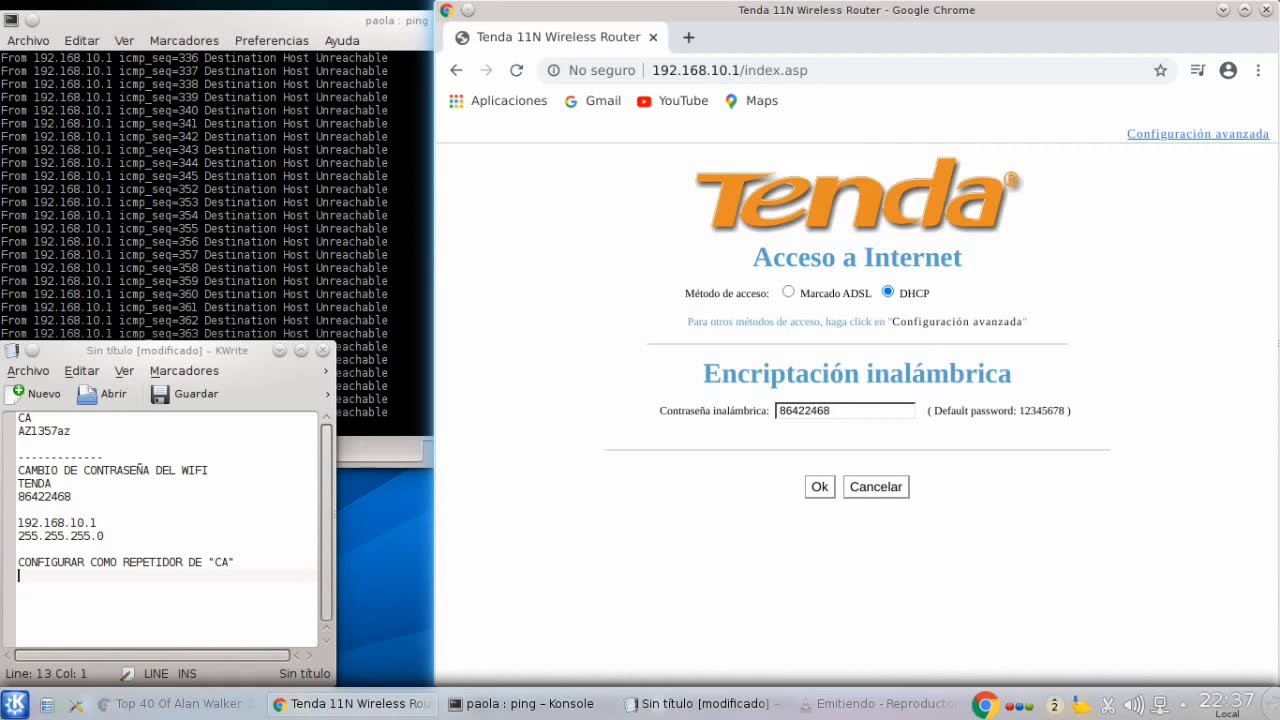
En la actualidad, el acceso a internet es esencial en nuestra vida cotidiana. Para poder disfrutar de una conexión estable y rápida, es necesario contar con un router de calidad que nos permita configurar nuestra red doméstica de manera adecuada. En este tutorial, te enseñaremos cómo configurar un router Tenda W316R para que puedas aprovechar al máximo sus características y disfrutar de una conexión a internet estable y segura. Sigue los pasos que te indicaremos y verás lo sencillo que es configurar tu router Tenda W316R.
Guía completa para acceder y configurar tu router Tenda
Configurar tu router Tenda puede parecer difícil al principio, pero con esta guía completa podrás hacerlo en poco tiempo y sin complicaciones. A continuación, te explicamos paso a paso cómo configurar un router Tenda W316R para que puedas disfrutar de una conexión a internet estable y segura.
Paso 1: Conecta el router Tenda a la corriente eléctrica y conéctalo mediante un cable ethernet al ordenador que utilizarás para configurarlo.
Paso 2: Abre tu navegador web favorito y escribe en la barra de direcciones la dirección IP del router Tenda: 192.168.0.1. Asegúrate de que estás conectado a la red del router Tenda y no a otra red.
Paso 3: Aparecerá la página de inicio de sesión del router Tenda. Introduce el nombre de usuario y la contraseña que viene por defecto en el manual del usuario del router o en la pegatina que se encuentra en la parte inferior del dispositivo. Si has cambiado la contraseña previamente, introdúcela en lugar de la contraseña por defecto.
Paso 4: Una vez que hayas iniciado sesión, podrás configurar los ajustes del router Tenda. Si no estás seguro de lo que debes configurar, no te preocupes. A continuación, te explicamos los ajustes más importantes que debes realizar.
Paso 5: Configura el nombre de usuario y la contraseña de administrador del router. Es importante que cambies estos valores para evitar posibles accesos no autorizados a la configuración del router. Para hacerlo, dirígete a la sección «System Tools» y seleccione «Password».
Paso 6: Configura tu conexión a internet. Para hacerlo, dirígete a la sección «Internet Settings» y selecciona el tipo de conexión que tienes. Si tienes una conexión PPPoE, introduce el nombre de usuario y la contraseña que te ha proporcionado tu proveedor de servicios de internet. Si tienes una conexión por cable, simplemente selecciona «Obtain an IP Address Automatically».
Paso 7: Configura la red inalámbrica del router Tenda. Para hacerlo, dirígete a la sección «Wireless» y configura el SSID (nombre de la red) y la contraseña de la red inalámbrica. Es importante que configures una contraseña segura para evitar posibles accesos no autorizados a tu red.
Paso 8: Configura la seguridad de la red inalámbrica. Para hacerlo, dirígete a la sección «Wireless Security» y selecciona el tipo de seguridad que deseas utilizar. Te recomendamos que utilices WPA2 para una mayor seguridad.
Paso 9: Guarda los cambios realizados en la configuración del router Tenda y reinicia el dispositivo. Una vez que se haya reiniciado, podrás conectar tus dispositivos a la red inalámbrica del router Tenda utilizando el SSID y la contraseña que has configurado previamente.
Siguiendo los pasos de esta guía completa, podrás configurar tu router Tenda sin complicaciones y disfrutar de una conexión a internet estable y segura.
Solución de problemas de conexión a internet: Cómo reiniciar el router Tenda en simples pasos
Si estás experimentando problemas de conexión a internet en tu hogar o en tu oficina, es posible que necesites reiniciar tu router Tenda. A continuación, te mostramos cómo hacerlo en simples pasos.
Paso 1: Lo primero que debes hacer es desconectar el router Tenda de la corriente eléctrica. Para ello, busca el cable de alimentación y retíralo del enchufe.
Paso 2: Espera unos segundos antes de volver a conectar el cable de alimentación a la corriente eléctrica. Asegúrate de que el router Tenda esté apagado antes de hacerlo.
Paso 3: Una vez que hayas conectado el router Tenda a la corriente eléctrica, enciéndelo.
Paso 4: Espera a que el router Tenda se conecte a internet. Este proceso puede tardar unos minutos.
Paso 5: Si después de esperar unos minutos el router Tenda no se conecta a internet, intenta reiniciarlo de nuevo siguiendo los pasos anteriores.
Recuerda que reiniciar el router Tenda puede solucionar problemas de conexión a internet. Si después de reiniciarlo sigues experimentando problemas de conexión a internet, es posible que necesites contactar con tu proveedor de servicios de internet para obtener ayuda adicional.
Esperamos que esta guía te haya sido útil para reiniciar tu router Tenda y solucionar problemas de conexión a internet en tu hogar o en tu oficina.
